
MacのNumbersでオブジェクトにキャプションまたはタイトルを追加する
描画、方程式、イメージ、イメージギャラリー、ムービー、図形(線を除く)、表、8つのハンドルが付いたテキストボックス、グラフなど、ほとんどのオブジェクトにタイトルや説明テキストを追加できます。
スプレッドシートでオブジェクトをグループ化した場合は、グループ全体に適用されるキャプションやタイトルを追加することもできます。
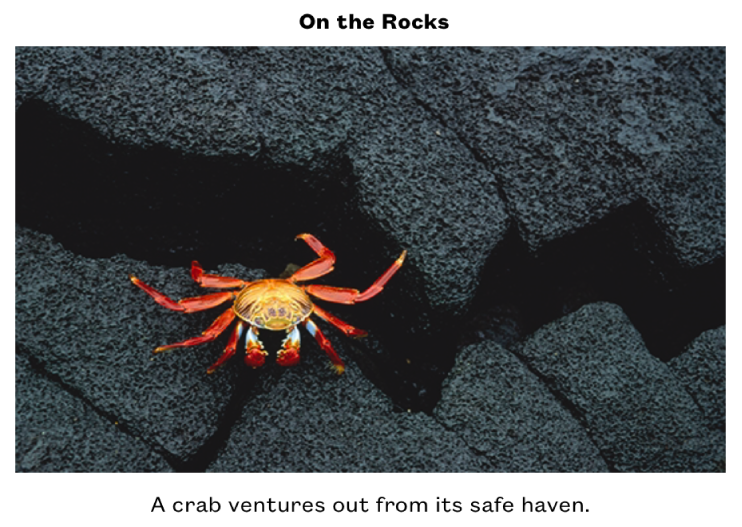
キャプションを追加する
キャプションを追加したいオブジェクトを選択します。
「フォーマット」
 サイドバーで、以下のいずれかの操作を行います:
サイドバーで、以下のいずれかの操作を行います:図形、イメージ、ムービー、テキストボックス、方程式の場合: 「スタイル」タブをクリックし、「キャプション」の横のチェックボックスを選択します。
描画の場合: 「描画」タブをクリックし、「キャプション」の横のチェックボックスを選択します。
表の場合: 「表」タブをクリックし、「キャプション」の横のチェックボックスを選択します。
グラフの場合: 「グラフ」タブをクリックし、「キャプション」の横のチェックボックスを選択します。
イメージギャラリーの場合: 「ギャラリー」タブをクリックし、「キャプション」の横のチェックボックスを選択してから、イメージごとに別のキャプションを使うか、すべてのイメージに同じキャプションを使うかを選択します。
グループ化したオブジェクトの場合: 「配置」タブで、「キャプション」の横のチェックボックスを選択します。
オブジェクトの下にあるプレースホルダキャプションをクリックしてから(選択されていることを示すために、キャプションフィールドが青い外枠で囲まれます)、キャプションを入力します。

フォント、サイズ、スタイル、その他のフォーマットを変更するには、キャプションを選択して(またはオブジェクトを選択し、キャプションを選択して)から、「フォーマット」
 サイドバーの「キャプション」タブで選択します。
サイドバーの「キャプション」タブで選択します。キャプションを非表示にするには、「キャプション」の横のチェックボックスの選択を解除します。
チェックボックスをもう一度選択すると、前のキャプションが再表示されます。
タイトルを追加する
タイトルを追加したいオブジェクトを選択します。
「フォーマット」
 サイドバーで、以下のいずれかの操作を行います:
サイドバーで、以下のいずれかの操作を行います:図形、イメージ、ムービー、テキストボックス、方程式の場合: 「スタイル」タブをクリックし、「タイトル」の横のチェックボックスを選択します。
描画の場合: 「描画」タブをクリックし、「タイトル」の横のチェックボックスを選択します。
表の場合: 「表」タブをクリックし、「タイトル」の横のチェックボックスを選択します。
グラフの場合: 「グラフ」タブをクリックし、「タイトル」の横のチェックボックスを選択します。
イメージギャラリーの場合: 「ギャラリー」タブをクリックし、「タイトル」の横のチェックボックスを選択します。
グループ化したオブジェクトの場合: 「配置」タブで、「タイトル」の横のチェックボックスを選択します。
タイトルの位置を変更するには、「タイトル」の横のドロップダウンをクリックしてから、「上」または「下」を選択します。
「下」を選択してキャプションを追加した場合、キャプションは常にタイトルの下に表示されます。
ドーナツグラフでは、「タイトル」の横のドロップダウンをクリックしてから、「上」または「中央」を選択します。
注記: 一部のオブジェクト(表やほとんどのグラフなど)では、タイトルはオブジェクトの上部だけに表示できます。
プレースホルダタイトルをクリックしてから(選択されていることを示すために、タイトルフィールドが青い外枠で囲まれます)、タイトルを入力します。

フォント、サイズ、スタイル、その他のフォーマットを変更するには、タイトルを選択して(またはオブジェクトを選択し、タイトルを選択して)から、「フォーマット」
 サイドバーの「タイトル」タブで選択します。
サイドバーの「タイトル」タブで選択します。タイトルを非表示にするには、「タイトル」の横のチェックボックスの選択を解除します。
チェックボックスをもう一度選択すると、前のタイトルが再表示されます。